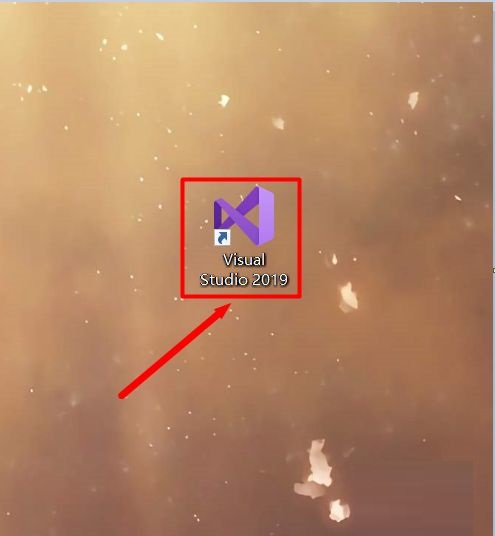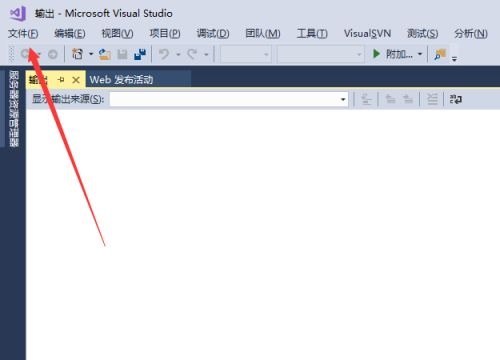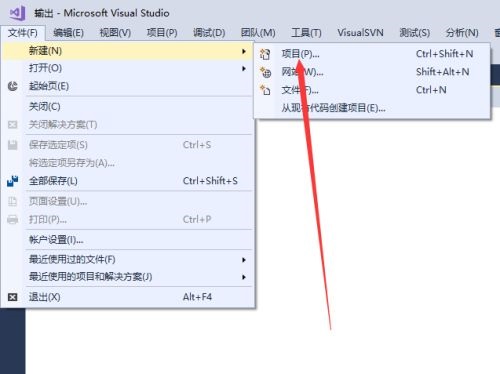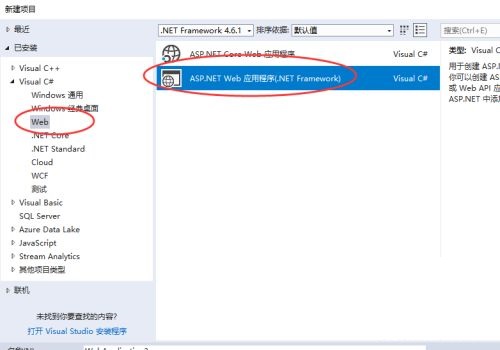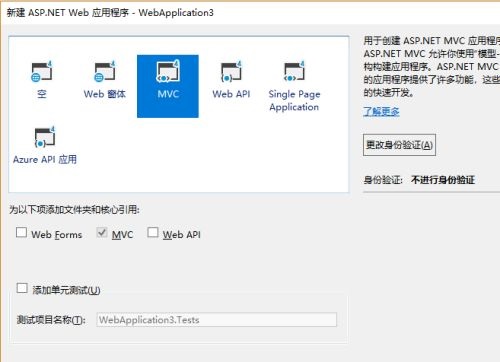visual studio 2019如何创建MVC项目-创建MVC项目方法
时间:2021-11-18来源:华军软件教程作者:艾小魔
近日有一些小伙伴咨询小编visual studio 2019如何创建MVC项目?下面就为大家带来了visual studio
2019创建MVC项目的方法,有需要的小伙伴可以来了解了解哦。
第一步:首先我们打开电脑桌面上的Visual Studio 2019软件(如图所示)。
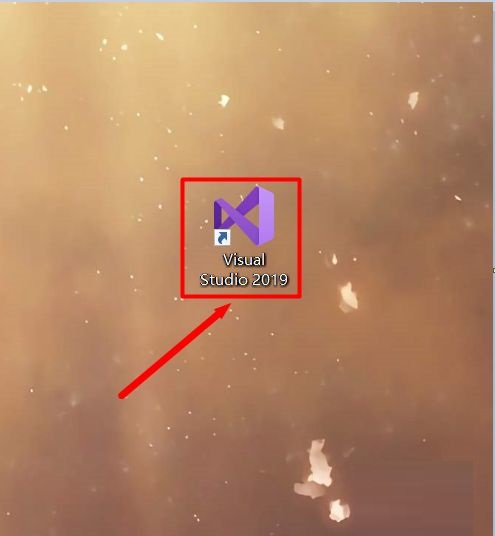
第二步:我们打开Visual Studio 2019后,在软件首页界面中点击左上角的文件菜单(如图所示)。
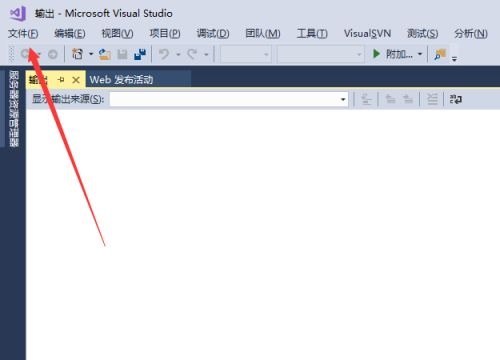
第三步:接着点击文件里的新建,再点击新建下面的项目(如图所示)。
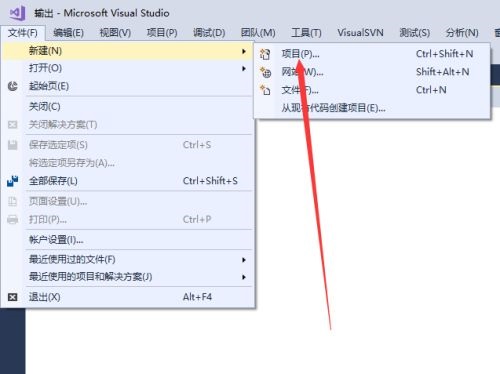
第四步:然后选择web下面的第二个选项(如图所示)。
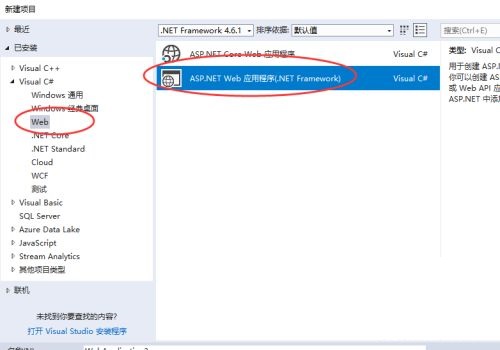
第五步:我们也可以选择MVC或者空项目,下面复选框勾选MVC就可以了(如图所示)。
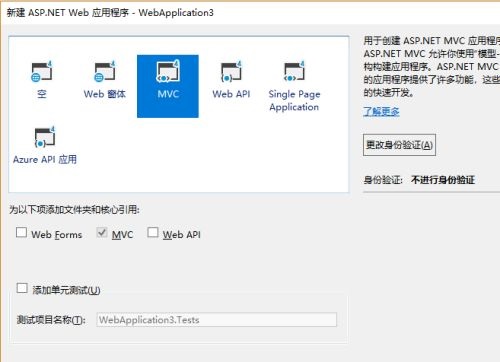
以上就是小编给大家带来的visual studio 2019如何创建MVC项目的全部内容,希望能够帮助到大家哦。
热门推荐
-
网页编辑器
版本: v4.8大小:10.7MB
RocketCake是一款创建交互式网站的免费网站编辑器。支持所有主要的行业标准,包括HTML
5,CSS,JavaScript,PHP...
-
ProtoPie
版本: v4.0.3大小:183MB
ProtoPie官方版是一款界面直观、功能强大、使用轻松的高保真交互原型设计工具。ProtoPie官方版同时也是一...
-
Dev C++
版本: v6.7.5 绿色中文版大小:37.05MB
Dev
C++开发软件DevC++编辑器调试器DevC++Dev-C++吧
Dev-C++相关问答
么调成中文?
...
-
Element-UI
版本: 2.13.2大小:2.64 MB
ElementUI是一款功能强大的网站快速成型工具,专为开发人员设计,旨在提升工作效率和网站开发质量。它配备了...
-
EmLog
版本: 6.0.0大小:0.63MB
EmLog(EveryMemoryLog)是一款基于PHP语言和MySQL数据库的开源、免费、功能强大的个人或多人联合撰写的博...